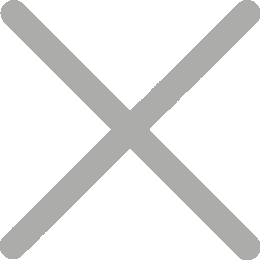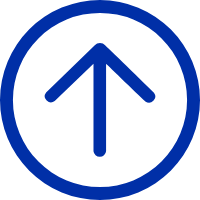Jak tisknout serializované štítky v Návrháři štítků?
1.Kliknutím na ikonu "Text" z levého panelu nástrojů přidejte textový prvek do štítku.
2.V panelu vlastností vpravo vyhledejte část Zdroj dat. Klikněte na rozbalovací nabídku a vyberte jako zdroj dat "Serializovaný text".
3.Nastavit možnosti serializace:
Typ serializace: Zvolte typ serializace, který potřebujete. Výchozí zobrazení je 'Desetinné (0-9)', které bude serializovat čísla v desetinném formátu.
Začáteční hodnota: Nastavte počáteční číslo pro serializaci. Tady začne serializační sekvence.
Přírůstek: Určete přírůstkovou hodnotu – číslo, o které se sériové číslo zvyšuje s každým novým štítkem. Například, pokud začnete na '0' a přírůstáte o '1', sekvence bude 0, 1, 2, 3 atd.
Množství: Určete, kolik štítků v pořadí chcete tisknout.
4.Přidat data: Po nastavení typu serializace, počáteční hodnoty, přírůstku a množství klikněte na tlačítko Přidat data a použijte tato nastavení na štítek.
5.Upravit nastavení textu: Volitelně můžete upravit písmo, velikost, styl a zarovnání sériového textu pomocí možností "Písmo", "Velikost písma", "Styl písma" a "Otočit" v panelu vlastností.
6.Uložit a tisknout: Jakmile nakonfigurujete nastavení serializace, můžete uložit návrh štítku a pokračovat v tisku.